Docenten die een klasnotitieblok hebben gemaakt in OneNote , kunnen ervoor kiezen om meer docenten aan het notitieblok toe te voegen. Alle docenten in een klasnotitieblok hebben toegang om het notitieblok vanaf elk apparaat te openen en te beheren.
Deze instructies zijn alleen van toepassing op klasnotitieblokken die zijn gemaakt in OneNote. Als uw notitieblok in Teams is gemaakt, voegt u leerlingen/studenten en docenten rechtstreeks toe aan het klasteam en worden ze automatisch bijgewerkt in Klasnotitieblok.
-
Meld u eerst aan bij Office.com met de aanmeldingsgegevens die u van de school hebt gekregen.
Tip: Als u de Class Notebook-app niet direct ziet, selecteert u Startprogramma voor apps

-
Selecteer Klasnotitieblok en vervolgens Docenten toevoegen of verwijderen in de Wizard Klasnotitieblok.
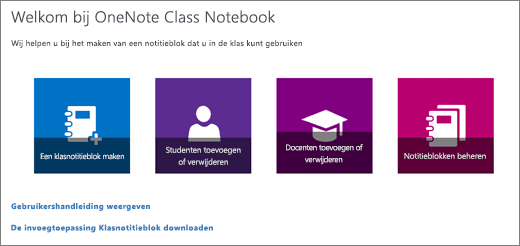
-
Selecteer het klasnotitieblok waaraan u een docent wilt toevoegen.
-
Als u een extra docent wilt toevoegen, voert u de naam of het e-mailadres in en selecteert u Volgende > Bijwerken.
Als u een bestaande docent wilt verwijderen, zoekt u de naam van de docent in de lijst Bestaande docent en selecteert u X > Volgende > Bijwerken.
-
Bevestig de lijst met docenten die toegang hebben tot het notitieblok.
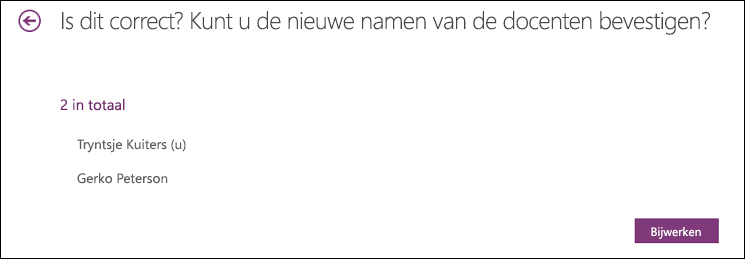
-
Selecteer Bijwerken.
De docenten die u hebt toegevoegd, ontvangen een e-mail met een koppeling naar hun notitieblok. Verwijderde docenten hebben geen toegang meer tot het klasnotitieblok.
Meer informatie
Ga naar de OneNote Class Notebook-training voor meer informatie over het beheren van Class Notebook.










